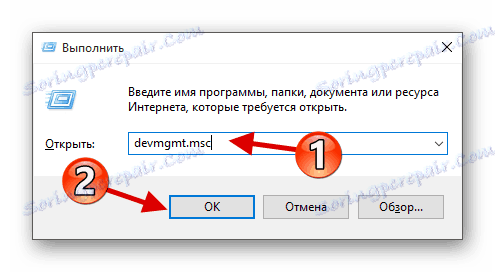مشکل در نمایش CD / DVD-ROM در ویندوز 10 را رفع کنید
در ویندوز 10 ممکن است مشکلی وجود داشته باشد، مثلا "Explorer" CD / DVD-ROM را نمی بیند. در این مورد، راه حل های متعددی وجود دارد.
محتوا
حل مشکل با یک درایو CD / DVD-ROM در ویندوز 10
علت مشکل ممکن است یک سوء عملکرد یا شکست درایورهای درايو CD / DVD باشد. همچنین ممکن است که درایو خود را از نظر جسمی بی نظیر باشد.
علل و نشانه های عدم وجود یک CD / DVD-ROM در Explorer وجود دارد :
- تجزیه لیزر.
- اگر هنگام ضبط دیسک ها می شنوید، سرعت، چرخش سریعتر، ممکن است لنز کثیف یا ناقص باشد. اگر چنین واکنشی فقط بر روی یک دیسک باشد، مشکل در آن است.
- ممکن است که دیسک خود آسیب دیده یا اشتباه نوشته شده باشد.
- مشکل ممکن است در راننده یا نرم افزار ضبط دیسک باشد.
روش 1: عیب یابی سخت افزار و مشکلات دستگاه
اول از همه، تشخیص استفاده از یک ابزار سیستم ضروری است.
- با کلیک بر روی منوی زمینه در "شروع" آیکون و "کنترل پنل" را انتخاب کنید.
- در بخش "System and Security"، "پیدا کردن و رفع مشکلات" را انتخاب کنید.
- در "تجهیزات و صدا" آیتم "تنظیمات دستگاه " را پیدا کنید.
- در پنجره جدید، روی «بعدی» کلیک کنید.
- روند یافتن مشکلات شروع می شود.
- پس از اتمام، اگر سیستم مشکلاتی را پیدا کند، می توانید به «مشاهده تغییرات پارامتر ...» برای تنظیم تغییرات بروید.
- روی «بعدی» دوباره کلیک کنید.
- عیب یابی را شروع کنید و بیشتر جستجو کنید.
- بعد از اتمام، می توانید اطلاعات اضافی را مشاهده کرده یا از ابزار خارج شوید.
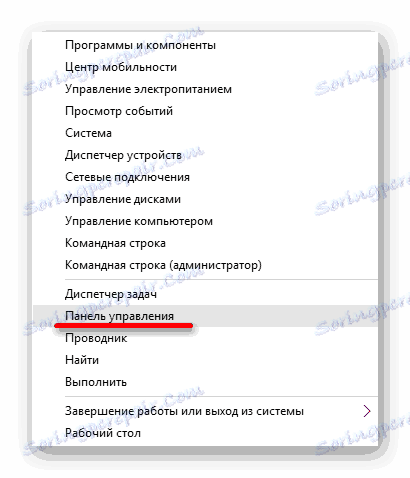
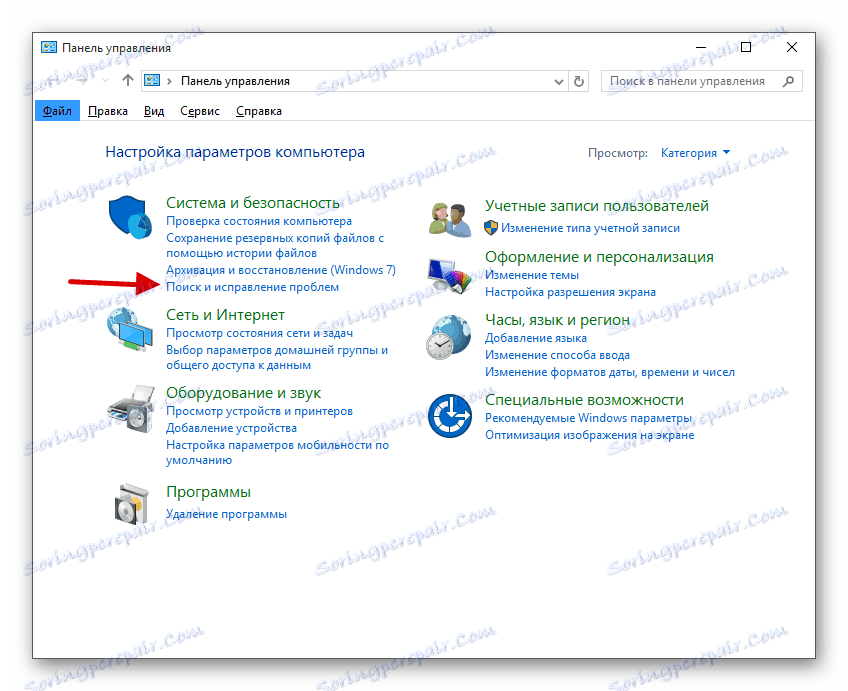
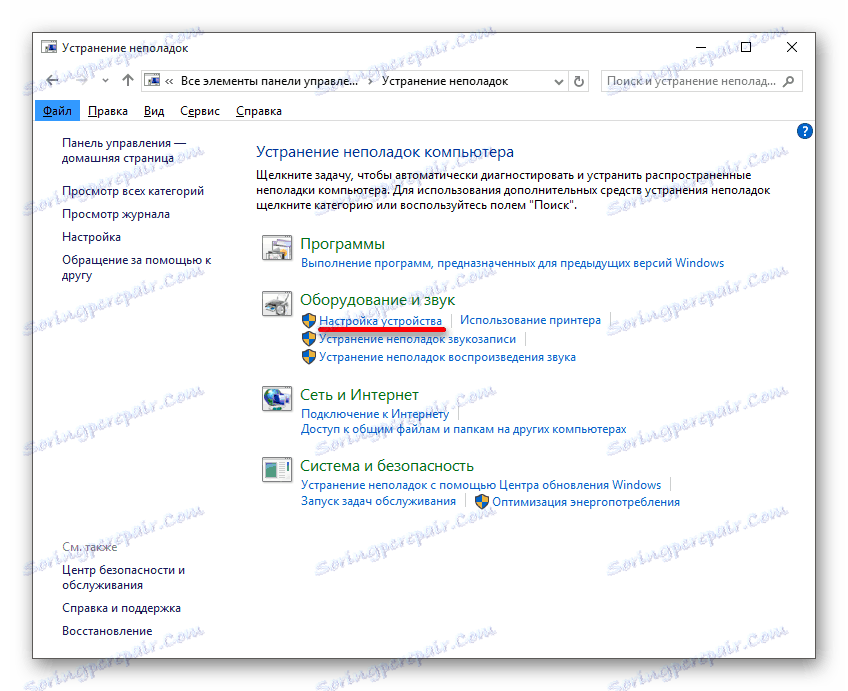

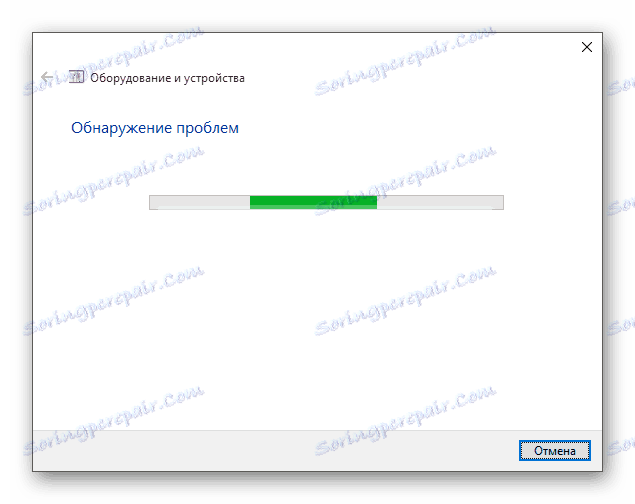
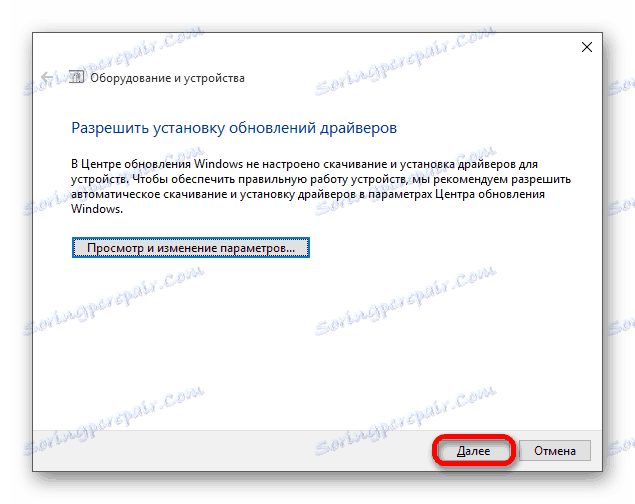

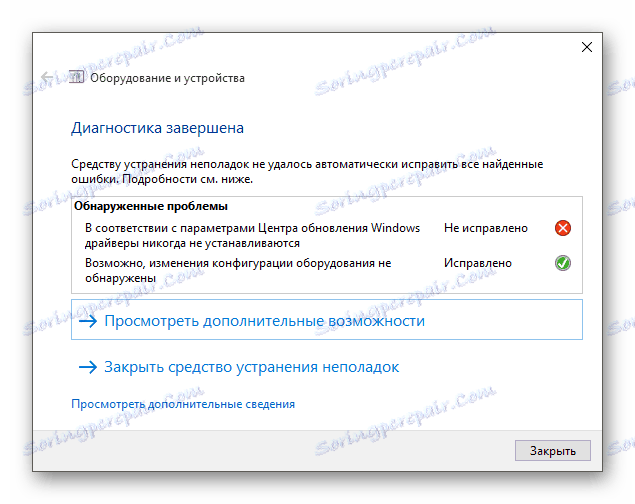
روش 2: DVD Drive (Icon) Repair
اگر مشکل در رانندگی یا نرم افزار باشد، این ابزار آن را با یک کلیک برطرف می کند.
دانلود DVD Drive Utility (Icon) Repair
- ابزار را اجرا کنید.
- به طور پیش فرض، "Reset Autorun Option" باید انتخاب شود. بر روی "Repair DVD Drive" کلیک کنید تا فرآیند تعمیر آغاز شود.
- پس از اتمام، موافقت کنید که دستگاه را راه اندازی مجدد کنید.

روش 3: "خط فرمان"
این روش همچنین در مورد شکست راننده موثر است.
- روی نماد شروع کلیک راست کنید
- "خط فرمان" را با دسترسی به سیستم مدیریت کنید و آن را اجرا کنید.
- دستور زیر را کپی کنید و وارد کنید:
reg.exe add "HKLMSystemCurrentControlSetServicesatapiController0" /f /v EnumDevice1 /t REG_DWORD /d 0x00000001 - با فشار دادن کلید "Enter" آن را اجرا کنید .
- رایانه یا لپ تاپ خود را مجددا راه اندازی کنید.
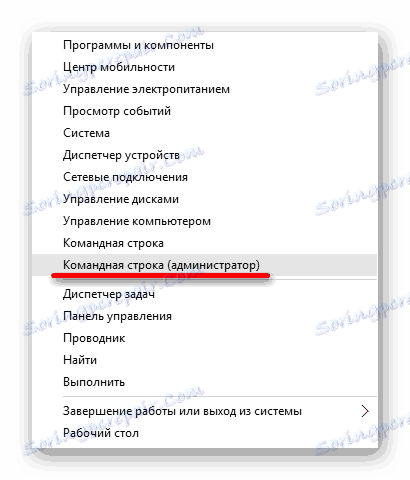
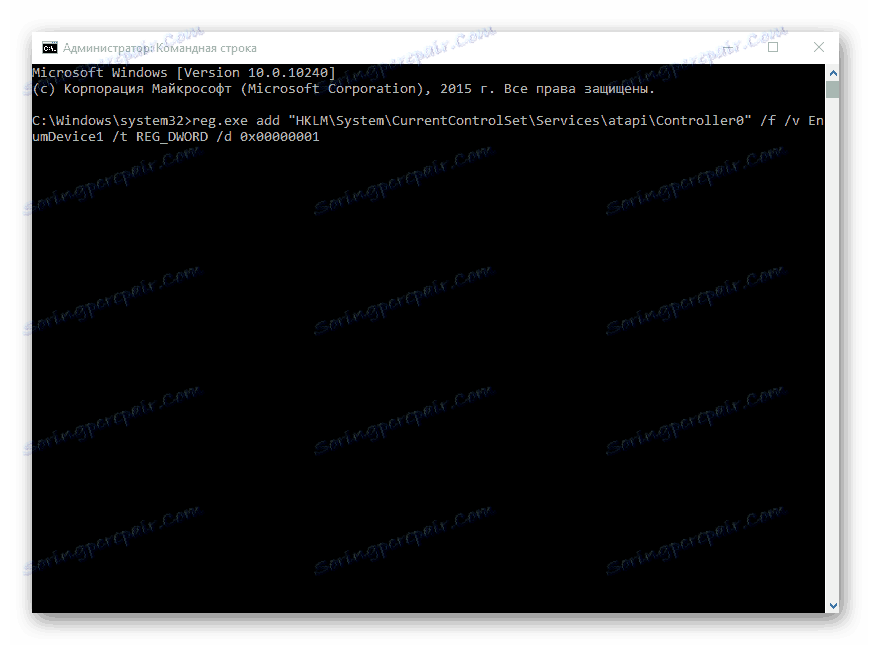
روش 4: نصب مجدد رانندگان
اگر روش های قبلی کمک نکردند، باید رانندگان راننده را مجددا نصب کنید.
- Hold + Win + R را وارد کنید
devmgmt.mscو بر روی "OK" کلیک کنید.
![در حال اجرا دستگاه مدیریت در ویندوز 10]()
یا روی منوی زمینه در "شروع" آیکون را کلیک کنید و "مدیر دستگاه" را انتخاب کنید.
- گسترش "دستگاه های دیسک" .
- با منوی زمینه تماس بگیرید و «حذف» را انتخاب کنید .
- در حال حاضر در پانل بالا، «عملیات» را باز کنید - «تنظیمات سخت افزاری را بهروزرسانی کنید» .
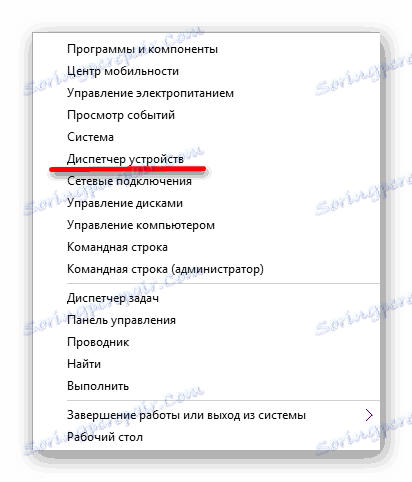
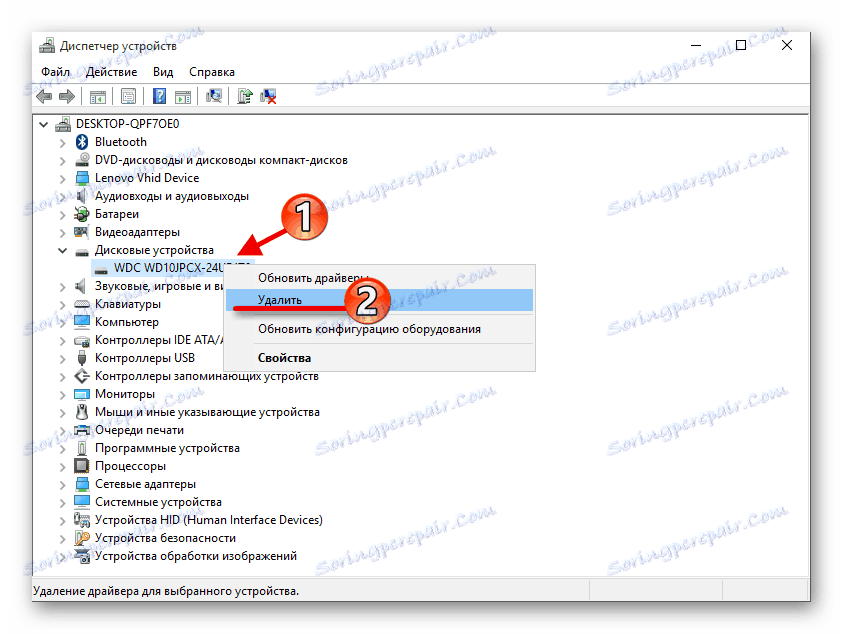
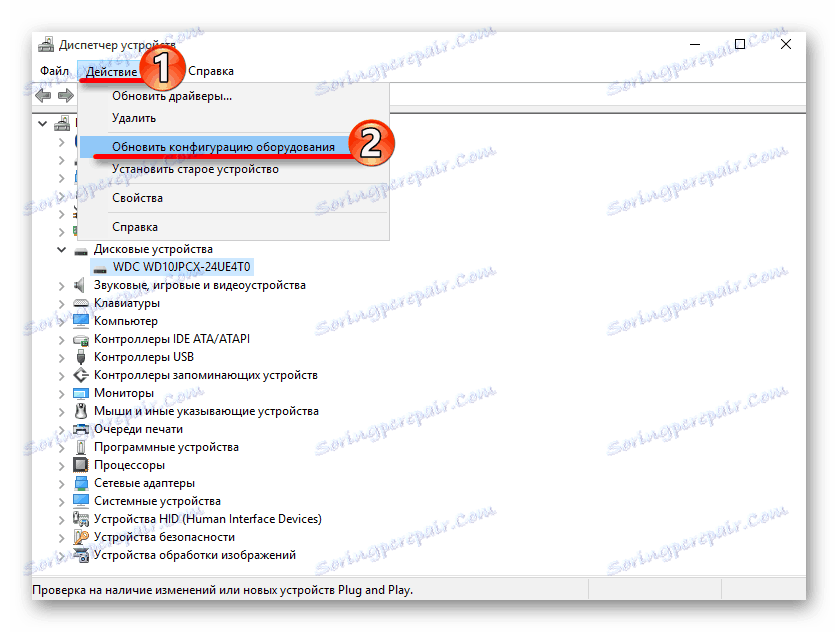
همچنین در بعضی موارد این کمک می کند تا درایوهای مجازی (اگر شما آنها را) حذف کنید که برای کار با تصاویر استفاده می شوند. پس از حذف، شما باید دستگاه را راه اندازی مجدد کنید.
اگر به طور ناگهانی درایو CD / DVD دیگر نمایش داده نشود، باید نگران نباشید، زیرا زمانی که مشکل در رفع درایورها یا نرمافزار باشد، می توان آن را با چند کلیک ثابت کرد. اگر علت آسیب فیزیکی باشد، باید دستگاه را تعمیر کنید. اگر هیچ کدام از روش ها کمک نکردند، باید به نسخه قبلی سیستم عامل بازگردید یا از یک نقطه بازیابی استفاده کنید که تمام تجهیزات به طور صحیح کار می کنند.